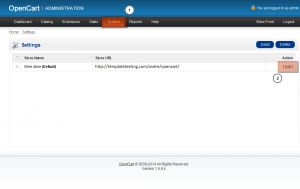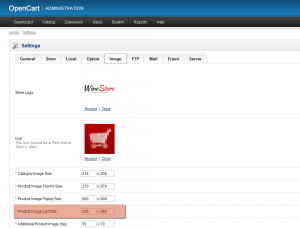- Веб-Шаблоны
- Шаблон интернет-магазина
- Шаблоны для CMS
- Facebook шаблоны
- Конструктор сайтов
OpenCart 1.5.x. Как управлять размерами изображений
Сентябрь 30, 2014
Этот туториал покажет, как управлять размерами изображений в шаблонах OpenCart.
OpenCart. Как управлять размерами изображений
Для начала войдите в админ панель OpenCart.
Мы научим вас управлять размерами изображений в вашем магазине.
1. Откройте вкладку Система -> Настройки (System->Settings). Вы увидите следующее окно (см. скриншот ниже):
2. В правой колонке напротив названия магазина нажмите кнопку "Редактировать" ("Edit").
3. Теперь, в появившемся окне откройте вкладку "Изображение" ("Image").
4. Выберите тип изображения, для которого необходимо отредактировать размер, например, Размер изображения в списке товаров (Product Image List Size). Это позволяет изменить размер изображений товаров, отображаемых в списке:
5. Отредактируйте размеры, изменив значения 229 и 282 (ширина и высота соответственно). В верхнем правом углу админ панели кликните кнопку "Сохранить" ("Save"), чтобы сохранить изменения.
Давайте проверим изменения на сайте.
Откройте любую категорию в вашем магазине — вы можете видеть, что размеры изображений товаров были успешно изменены. Это конец туториала. Теперь вы знаете, как управлять размерами изображений в шаблонах OpenCart.
Вы также можете воспользоваться детальным видео туториалом: